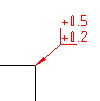
-
Перейдите на

 "Обозначение кромки". найти
Прим.:
"Обозначение кромки". найти
Прим.:Обозначения кромок должны соответствовать стандартам DIN, GB, JIS и ISO.
- Выберите объект, к которому необходимо прикрепить обозначение.
- При прикреплении обозначения к отрезку следует в области рисования задать начальную точку выноски.
Если объект прикрепляется к дуге, окружности, эллипсу или сплайну, пропустите следующий шаг.
- Укажите вторую точку выноски обозначения кромки и нажмите ENTER. Совет:
- При прикреплении обозначения к дуге, окружности или отрезку: чтобы разрешить неперпендикулярные выноски, следует во время перетаскивания перекрестья нажать клавишу "Переключить ортогональный режим для выноски обозначения" (по умолчанию SHIFT + F).
- При прикреплении обозначения к отрезку: чтобы разместить первый сегмент выноски перпендикулярно к прикрепленному отрезку, следует перемещать перекрестье так, чтобы выноска приняла приблизительно перпендикулярное положение, отслеживая отображаемую траекторию выравнивания.
- Укажите требования к обозначению кромки в диалоговом окне "Обозначение кромок".
- Для вставки обозначения кромки без определенных данных выберите "Разрешить неопределенный размер" и установите флажок "Заусенцы или проходы разрешены" или "Требуется поднутрение". Выберите направление в раскрывающемся списке.
- Для задания данных обозначения кромки введите значение для обозначения кромки в верхнем или нижнем поле в области параметров или выберите значение в раскрывающемся списке.
- Для отображения рядом с обозначением стандартной редакции установите флажок "Показать метку стандарта".
- Для добавления обозначения "по замкнутому контуру" нажмите кнопку "По контуру".
- Нажмите "OK".